Hacer las teclas favoritas altamente visibles
Puede cambiar las teclas que aparecen en la pantalla táctil.
Ventajas de cambiar la pantalla táctil
Mayor eficiencia
Podrá encontrar fácilmente en la pantalla táctil las teclas de las funciones que utiliza con más frecuencia y mejorar su eficiencia operativa.
Tardará menos en trabajar de forma competente
Dado que podrá distinguir entre las funciones más y menos utilizadas, el usuario tendrá que aprender menos cosas para poder manejar el equipo.
En esta sección se explica cómo establecer los cuatro tipos de teclas: [Copia], [Leer y guardar], [Fax], e [Impresión segura] para que aparezcan en la pantalla táctil en este orden.
Las pantallas pueden diferir dependiendo del modelo de equipo y de los productos opcionales instalados.
|
Condiciones necesarias
|
|
Que haya iniciado sesión como administrador.
|
1.
Pulse [ ] en la pantalla del menú principal.
] en la pantalla del menú principal.
 ] en la pantalla del menú principal.
] en la pantalla del menú principal.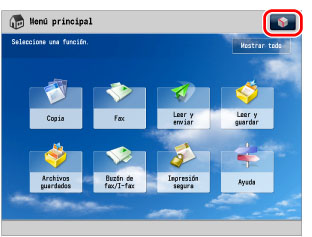
|
NOTA
|
|
Si no aparece la pantalla del menú principal, pulse
 . . |
2.
Pulse [Botones del menú principal].

3.
Pulse [ ] → seleccione las cuatro teclas que aparecen en la pantalla del menú principal.
] → seleccione las cuatro teclas que aparecen en la pantalla del menú principal.
 ] → seleccione las cuatro teclas que aparecen en la pantalla del menú principal.
] → seleccione las cuatro teclas que aparecen en la pantalla del menú principal.
4.
Seleccione [Copia] → pulse [Subir] para moverla a la posición <1>.

5.
Repita el paso 4 para mover [Leer y guardar] a la posición <2>, [Fax] a la posición <3> e [Impresión segura] a la posición <4>.

6.
Pulse [Aceptar].
Cambian las teclas que aparecen en la pantalla del menú principal.
|
NOTA
|
|
Si pulsa [Mostrar todo], aparecerán todas las teclas y la pantalla volverá a la configuración previa a los cambios. Si pulsa de nuevo [Mostrar todo], sólo aparecerán las teclas que haya especificado.
|
Información de referencia
Accesos directos a funciones
Puede crear un acceso directo en el menú principal para la función que va a utilizar. Puede acceder fácilmente a la pantalla de opciones de otra función. Para más información, consulte "Teclas de cada pantalla de función".
Fondo del menú principal
Puede cambiar el fondo de la pantalla del menú principal. Para más información, consulte "Configurar la pantalla Menú principal".